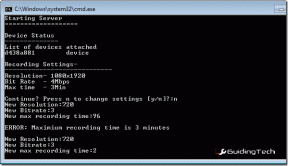Top 7 moduri de a remedia aplicația Samsung Contacts care nu se sincronizează pe telefoanele Galaxy
Miscellanea / / May 28, 2023
Telefoanele Samsung au o aplicație dedicată Contacte și oferă funcții necesare, cum ar fi sincronizarea contactelor cu alte servicii precum Google și Microsoft Exchange. Acestea fiind spuse, aplicația Samsung Contacts poate întâmpina uneori probleme de sincronizare pe telefonul Galaxy. Dacă întâmpinați adesea probleme de sincronizare, este posibil să rezolvați problema definitiv cu câțiva pași de depanare.

Dacă ați încercat deja să reporniți aplicația Contacte și ați exclus probleme cu conexiunea dvs. la internet, este timpul să sapi adânc. În acest ghid, am compilat câteva sfaturi de depanare pentru a rezolva problemele de sincronizare a aplicației Samsung Contacts pe telefonul dvs. Galaxy. Deci, hai să le verificăm.
1. Activați sincronizarea automată
Înainte de a încerca altceva, merită să vă asigurați că funcția de sincronizare automată este activată pe telefonul dvs. Samsung Galaxy. Iată pașii pentru același lucru.
Pasul 1: Deschideți aplicația Setări și derulați în jos pentru a atinge Conturi și backup.

Pasul 2: Atingeți Gestionați conturile și activați comutatorul de lângă Sincronizare automată a datelor din următorul ecran.


Pasul 3: Apoi, selectați contul de unde doriți să sincronizați contactele.

Pasul 4: Atingeți Sincronizarea contului și activați comutatorul de lângă Contacte din următorul ecran.


Reveniți la aplicația Contacte și acordați-i câteva secunde pentru a verifica dacă sincronizează contactele.
2. Verificați permisiunile pentru aplicația Contacte
Aplicația Samsung Contacts poate să nu reușească să acceseze sau să sincronizeze contactele dvs. dacă nu are permisiunile necesare pentru asta. Pentru a verifica permisiunile pentru aplicația Contacte, utilizați următorii pași:
Pasul 1: Apăsați lung pe pictograma aplicației Contacte și atingeți pictograma „i” din meniul care se deschide.

Pasul 2: Când opțiunea meniului Info aplicație, accesați Permisiuni.
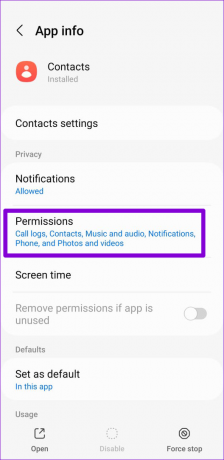
Pasul 3: Atingeți Contacte și selectați Permite din următorul ecran.
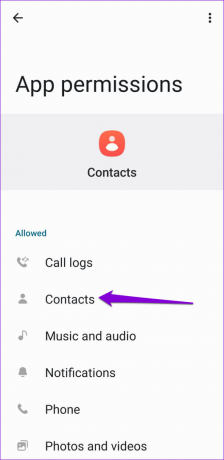

3. Schimbați tipul de vizualizare în aplicația Contacte
În aplicația Samsung Contacts, puteți schimba tipurile de vizualizare pentru a vedea contactele din diferite conturi. Dacă ați setat anterior aplicația să afișeze contacte dintr-un singur cont, acest lucru vă poate face să credeți că aplicația nu se sincronizează corect.
Pentru ca aplicația Contacte să arate toate contactele, atingeți pictograma meniu (trei linii orizontale) din colțul din stânga sus. Apoi, atingeți meniul drop-down din partea de sus și selectați Toate contactele.

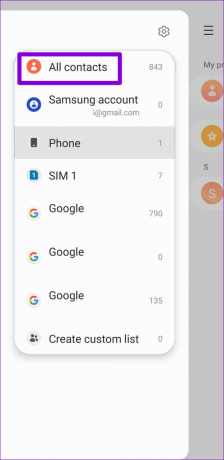
După aceea, aplicația Contacte afișează toate persoanele de contact.
4. Verificați setările de dată și oră
Telefonul dvs. este setat la un data sau ora incorectă? Acest lucru ar putea împiedica aplicațiile precum Samsung Contacts să sincronizeze datele pe telefonul dvs. Galaxy. Pentru a evita orice discrepanțe, activați funcția automată de dată și oră pe telefon. Iată cum să o faci.
Pasul 1: Deschideți aplicația Setări pe telefonul Galaxy și accesați Gestionarea generală.

Pasul 2: Atingeți Data și ora și activați comutatorul de lângă „Data și ora automate”.


5. Activați utilizarea datelor de fundal pentru aplicație
Aplicația Samsung Contacts poate întâmpina probleme de sincronizare a datelor de pe telefon dacă ați restricționat utilizarea datelor de fundal pentru aplicație. Cel mai bine este să verificați asta mai întâi și să o dezactivați dacă aplicația încă nu se sincronizează corect.
Pasul 1: Apăsați lung pe pictograma aplicației Contacte și atingeți pictograma „i” din meniul care apare.

Pasul 2: Când se deschide meniul Informații despre aplicație, atingeți Date mobile și activați comutatorul de lângă „Permite utilizarea datelor de fundal”.
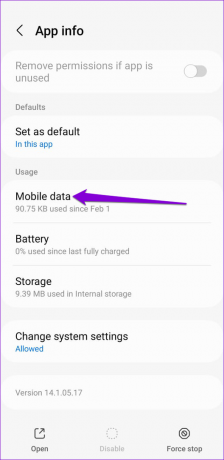

6. Ștergeți memoria cache a aplicației
Dacă fișierele cache existente ale aplicației Samsung Contacts sunt corupte sau inaccesibile, aplicația poate avea dificultăți să sincronizeze datele sau chiar să se blocheze. Puteți șterge cele existente date cache și vezi dacă asta face ca aplicația să funcționeze corect pe telefonul tău Galaxy. Nu vă faceți griji, acest proces șterge doar fișierele temporare și nu va elimina niciunul dintre contactele sau conturile dvs.
Pasul 1: Apăsați lung pe pictograma aplicației Contacte și atingeți pictograma „i” din meniul care se deschide.

Pasul 2: Din meniul Informații despre aplicație, accesați Stocare și atingeți opțiunea Golire cache.


7. Actualizați aplicația Contacte
O aplicație Agendă cu probleme sau învechite vă poate crea probleme. Prin urmare, este o idee bună să actualizați aplicația Samsung Contacts dacă nu ați făcut-o deja.
Pasul 1: În aplicația Contacte, atingeți pictograma meniu din colțul din stânga sus, apoi atingeți pictograma în formă de roată.

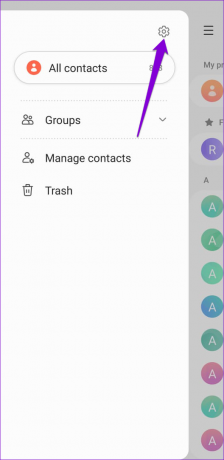
Pasul 2: Atinge Despre Contacte, iar aplicația va căuta automat actualizări. Dacă este disponibilă o versiune mai nouă, atingeți Actualizare pentru a o instala.


Nu mai există probleme de sincronizare
Una sau mai multe remedieri din acest ghid vor rezolva problemele de sincronizare cu aplicația Samsung Contacts. Cu toate acestea, dacă nimic nu funcționează sau te-ai săturat să te confrunți cu astfel de probleme recurente, poți oricând comutați la Contacte Google pe telefonul dvs. Galaxy.
Ultima actualizare pe 27 februarie 2023
Articolul de mai sus poate conține link-uri afiliate care ajută la sprijinirea Guiding Tech. Cu toate acestea, nu afectează integritatea noastră editorială. Conținutul rămâne imparțial și autentic.
Compus de
Pankil Shah
Pankil este de profesie inginer civil și și-a început călătoria ca scriitor la EOTO.tech. S-a alăturat recent la Guiding Tech ca scriitor independent pentru a acoperi instrucțiuni, explicații, ghiduri de cumpărare, sfaturi și trucuri pentru Android, iOS, Windows și Web.